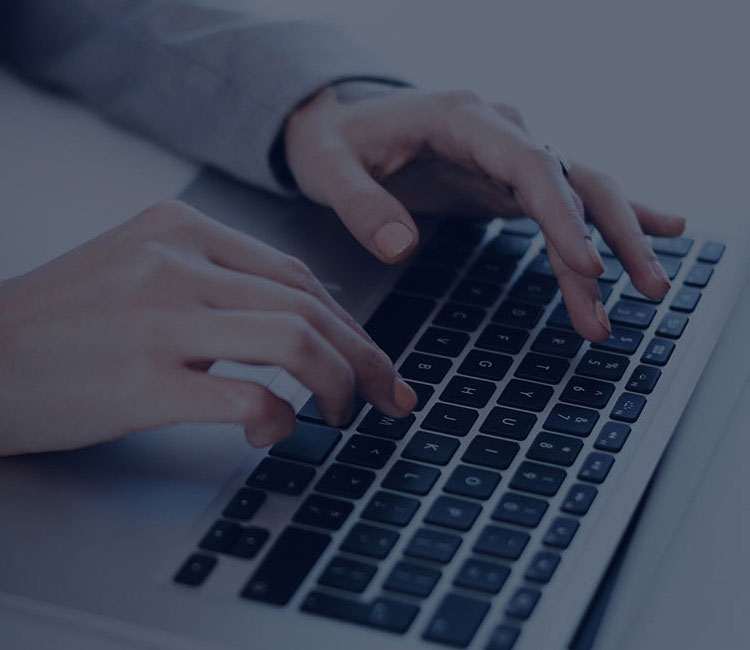A5000E常见问题
- A5000E连接后指示灯黄灯常亮
设备启动中为黄灯,正常启动之后为白灯常亮。设备指示灯黄灯常亮,可通过以下方法进行检查:
1、检查USB线与PC是否正常连接;
2、PC的USB接口是否损坏,或尝试更换其他USB口使用;
3、查看设备电源是否使用正确,设备为DC48V/1.35A供电,请使用原装电源供电。
- A5000E无法识别到设备,或识别异常(通用)
1、检查USB线缆与设备、与PC连接是否接好,接口是否完全接入;
2、检查PC的USB接口是否损坏,或尝试更换其他USB口使用;
3、断开设备与PC的连接,在PC的设备管理器中“显示隐藏的设备”,并进行卸载,重新在PC中接入设备。
- A5000E画面有频闪(视频设备通用)
查看频闪设置是否与市电频率相匹配,可通过遥控器“50/60Hz”按键进行切换。
- A5000E遥控器失灵(遥控器通用)
1、遥控器中未安装电池或电池电量较弱,遥控器出厂时未预置电池,需自行配装;
2、遥控器使用错误,A5000E遥控器与V5000X遥控器外观相似,带有“AI”功能键和红色静音按键的为A5000E遥控器;
3、遥控器距离设备较远,或超出红外接收范围。
- A5000E功能字幕是镜像效果(字幕设置通用)
1、可手动开启会议软件中的镜像效果,字幕即可恢复正常;
2、若会议软件无镜像选项,可在官网下载MeetingTool工具,在“功能设置”中取消勾选“字幕翻转”。
- A5000E已正常连接,可显示不是设备的画面,或声音不是设备播放,或声音不是设备拾取(通用)
需在会议软件视频选项中勾选设备,同时在音频选项的麦克风和扬声器中分别勾选设备。若会议软件无扬声器选项,需在电脑自带扬声器选项中选择A5000E输出。
- 设备实际使用中,为什么分辨率达不到4K?(视频设备通用)
会议平台限流、网络带宽等会影响画质。客户可用“PotPlayer”工具,来检验设备支持的最大分辨率。
- A5000E是否内置操作系统?
目前会议产品主要分为两种:USB设备(不含内置OS和会议软件)和Codec设备(内置OS和会议软件)。A5000E是USB设备,没有内置系统。
两者的差异点主要表现在以下方面:
1、分辨率:Codec设备如果不与软件绑定,做二次开发的话,则会受限于分辨率,达不到想要的高清、超清等效果;
2、性价比:Codec设备内含操作系统,成本高;USB设备性价比更高,客户投入少;
3、兼容性:Codec设备内置会议软件,需要取得相应平台认证,才能适配。例如zoom,需要得到认证后,才能完成对zoom rooms方案的构建。USB设备直接与电脑连接,可兼容多个主流会议软件。
- A5000E与会议平板适配性问题
经测试,会议平板在Windows系统下,与A5000E搭配不存在兼容性问题,适配性良好。
在安卓系统下,会存在视频画面分辨率降低、音量较小等问题。目前暂时无法解决,该组合方案建议搭载OPS使用。
- A5000E设置分屏之后不分屏?
与会人数超出设置的最大分屏数。
E.g.设置分屏数为4,与会有5人,则不进行分屏展示,AI设置未失效,当画面中人数小于4人时,恢复分屏展示。
- A5000E说话人追踪功能无效、不灵敏或乱追踪
1、当说话人声音较小、说话时间较短或身体被遮挡时,会出现此现象;
2、当会议房间混响较大时(如面积较小的玻璃房),会对声源定位算法造成强干扰,造成追踪不准确。
- 如何进行对设备图像参数进行配置、或升级?(A5000E、V5000X、M3000E适用)
可在官网(http://www.uniview.com)服务与培训>下载中心>客户端软件下载页面,下载Meeting Tool配置软件,对设备进行参数设置或升级。